Bahagian Pasaran Windows 11 Cepat Mencapai Windows 10

Laporan Oktober 2024 memberikan gambaran keseluruhan bahagian pasaran Windows 11 berbanding versi Windows yang lain.
WebTech360 - Setiap kali anda memasang atau memadam perisian, pemacu anda akan berpecah-belah. Pemecahan cakera boleh melambatkan komputer anda. Untuk menyahfragmentasi pemacu, dalam artikel ini, saya ingin memperkenalkan 2 kaedah.
Bilakah anda perlu menyahfragma cakera keras anda?
Walaupun defragmentasi membantu mengekalkan pemacu keras dalam bentuk paling atas, ia tidak membantu pemacu keadaan pepejal (SSD). Jika anda menjalankan Windows 10, Windows 8 atau Windows 7, sistem pengendalian cukup pintar untuk mengetahui apabila anda menggunakan SSD dan tidak akan menyahfragmennya dengan cara tradisional. Sebaliknya, ia akan melakukan "pengoptimuman" untuk meningkatkan prestasi SSD anda.
Jika anda menggunakan HDD, anda harus menjalankan defragmentasi kira-kira sekali sebulan. Di bawah ialah 2 cara anda boleh memilih untuk menjalankan defragmentasi cakera keras.
1. Defragment dengan Defrag Terbina Dalam
Defrag Terbina Dalam ialah alat yang tersedia dalam Windows 7 yang membantu anda menyahfragmentasi pemacu anda. Walau bagaimanapun, alat ini tidak mempunyai beberapa pilihan, jadi kami telah memperkenalkan kaedah kedua di bawah untuk rujukan anda.
Untuk menjalankan defragmentasi dalam Windows 7, ikuti langkah berikut:
Pergi ke Komputer > klik kanan pada pemacu C, pilih Properties > pilih tab Tools , pilih Defragment Now:
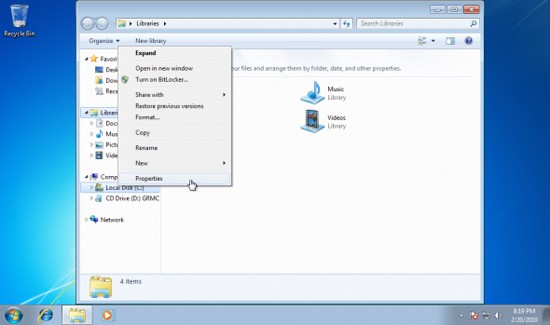
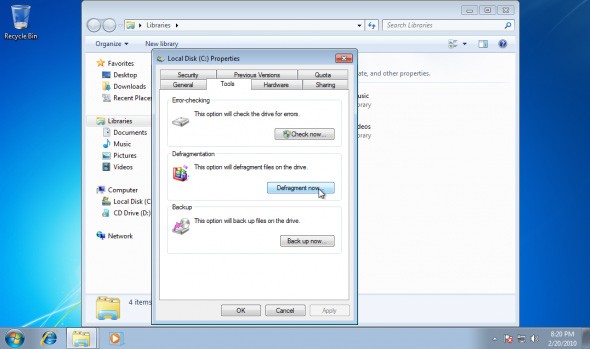
Sebagai alternatif, anda boleh membuka alat defragmentasi dengan menaip “ dfrgui ” ke dalam kotak carian apabila anda mengklik butang Mula.

Defragmenter Cakera mempunyai 3 fungsi:
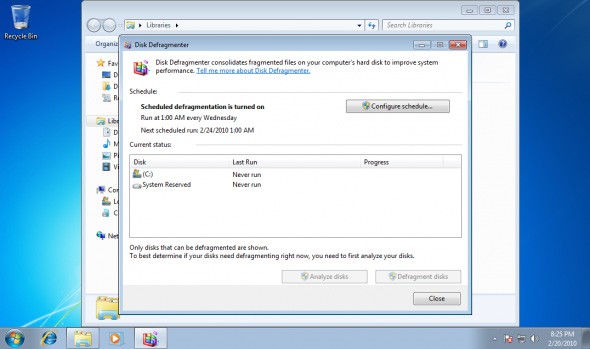
Untuk menganalisis, pilih partition dan klik " Analisis ". Maklumat akan dipaparkan selepas beberapa saat.
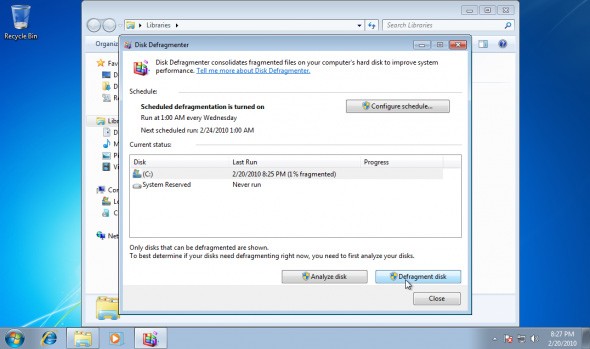
Untuk melakukan defragmentasi, pilih partition untuk dianalisis dan klik " Defragment disk ". Proses ini akan mengambil masa beberapa minit bergantung pada saiz pemacu dan jumlah ruang yang digunakan dalam partition. Tidak seperti Windows Vista, Windows 7 menyertakan kemas kini status proses, memberitahu anda berapa banyak masa yang tinggal dan berapa peratus kerja yang dilakukan.
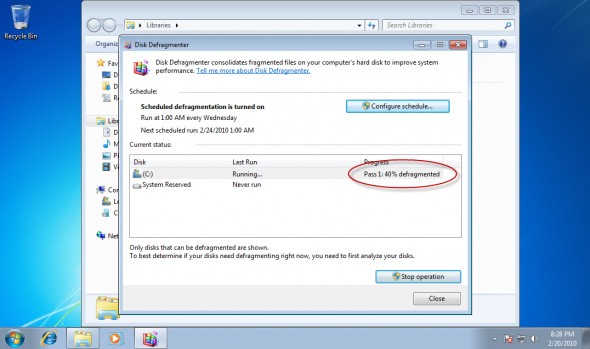
Apabila selesai, peratusan pemacu defragmentasi akan dipaparkan.
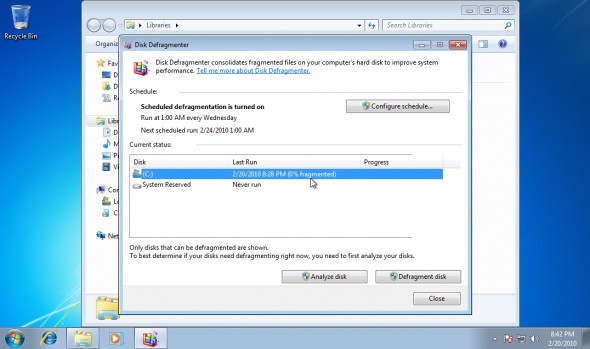
Untuk menjadualkan defragmentasi, klik " Konfigurasikan jadual "

Dalam Windows 7, terdapat perintah defrag yang dipanggil DEFRAG.exe , yang digunakan untuk menjadualkan defragmentasi bersama dengan beberapa fungsi lain.
2. Defragment dengan Auslogic Disk Defrag
Mereka yang tidak berpuas hati dengan alat defragmentasi dalam Windows 7 boleh menggunakan beberapa perisian lain yang lebih baik, contohnya Auslogic Disk Defrag. Perisian ini percuma dan mudah dipasang dengan hanya beberapa klik.
Muat turun Auslogic Disk Defrag
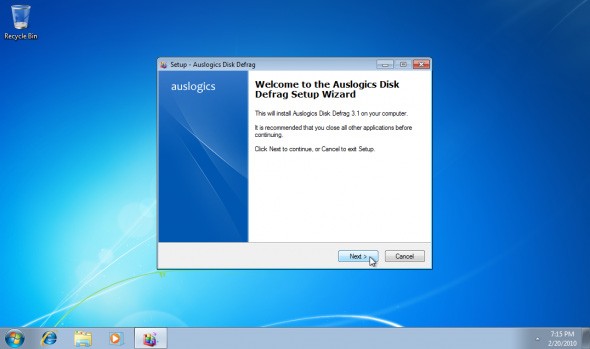
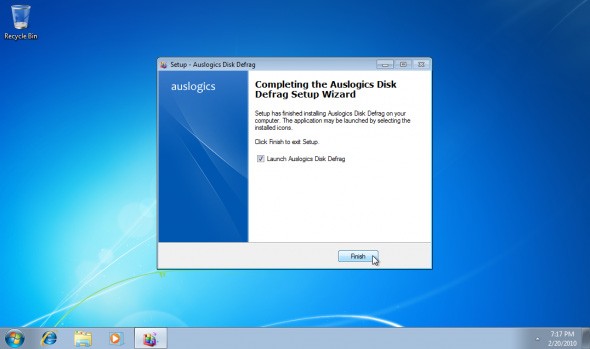
Selepas pemasangan, jalankan Disk Defrag dalam menu Mula. Akan ada mesej terima kasih daripada perisian, klik " Ya "
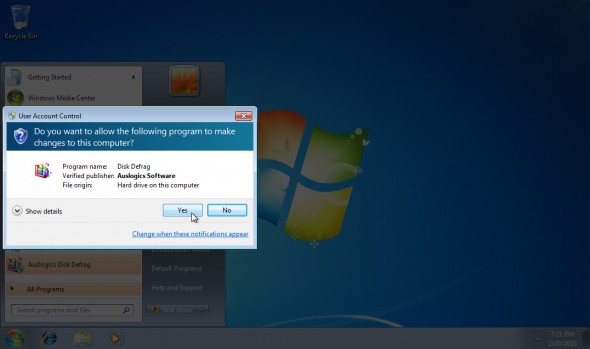
Auslogic Disk Defrag mempunyai banyak ciri berguna. Salah satunya ialah keupayaan untuk menganalisis partition, menunjukkan status pemecahan. Pilih partition untuk defragment, pilih Defrag > Analyze .
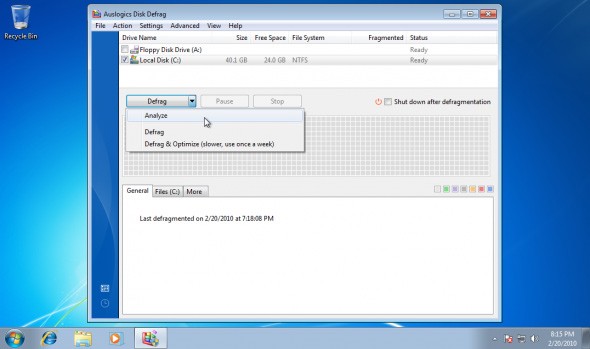
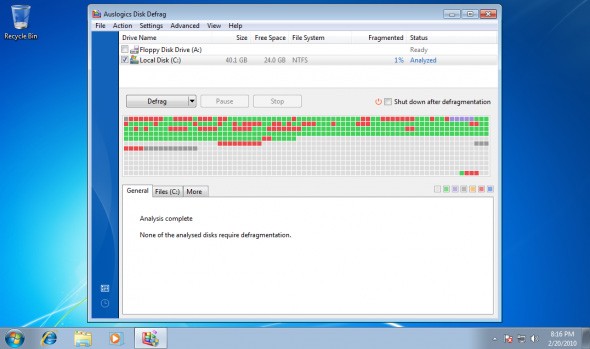
Dengan perisian Auslogic Disk Defrag, anda boleh menjadualkan defragmentasi, menaip fail atau folder.
Program ini juga mempunyai kaedah " Defrag & Optimize " untuk mengoptimumkan kaedah seperti mengumpul kawasan bebas, menyusun fail sistem secara bijak, memindahkan fail dari kawasan storan MFT ke seluruh pemacu.
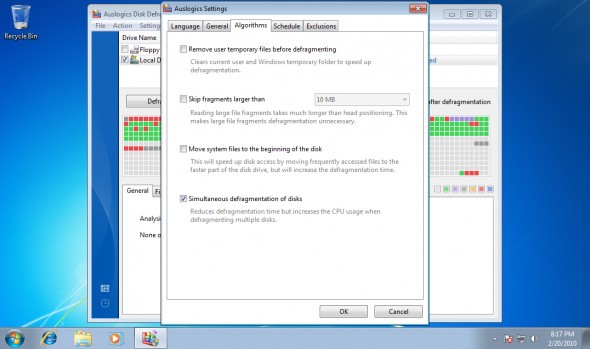
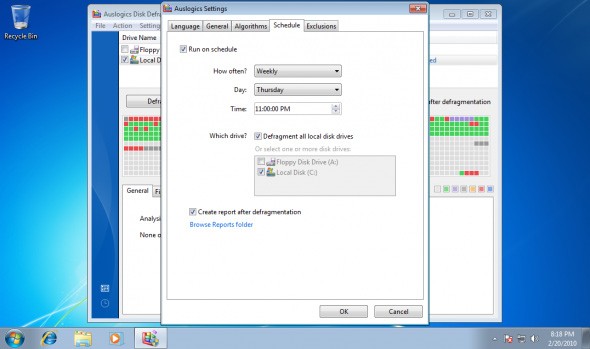
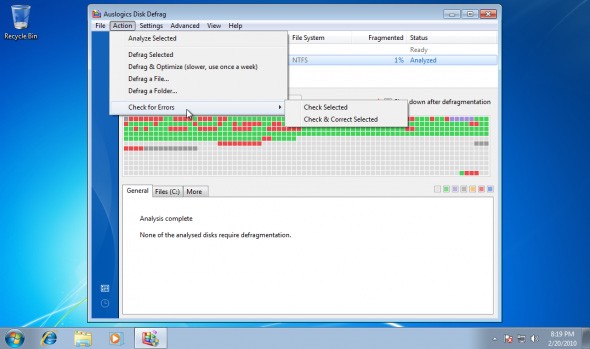
Defragmentasi sangat pantas.
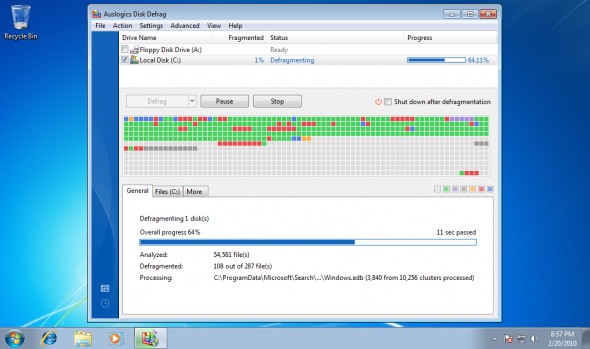
Jadi anda telah menyelesaikan pembahagian cakera keras.
Laporan Oktober 2024 memberikan gambaran keseluruhan bahagian pasaran Windows 11 berbanding versi Windows yang lain.
Dalam siri artikel ini kami akan memperkenalkan anda kepada cara menyesuaikan profil pengguna lalai dalam Windows 7.
Dalam artikel berikut, kami akan membentangkan operasi asas untuk memulihkan data yang dipadam dalam Windows 7 dengan alat sokongan Recuva Portable. Dengan Mudah Alih Recuva, anda boleh menyimpannya pada mana-mana batang USB yang mudah, dan menggunakannya apabila diperlukan. Alat padat, ringkas, mudah digunakan dengan ciri berikut:
Windows Firewall, juga dikenali sebagai firewall, ialah sistem keselamatan rangkaian yang dibina ke dalam Windows.
Kematian sepenuhnya Windows 7 juga bermakna penamatan sokongan untuk platform penyemak imbas popular seperti Chrome, Edge dan Firefox.
Apakah VPN, apakah kelebihan dan kekurangan VPN? Mari kita bincangkan dengan WebTech360 definisi VPN, cara menggunakan model dan sistem ini dalam kerja.
Windows Security melakukan lebih daripada sekadar melindungi daripada virus asas. Ia melindungi daripada pancingan data, menyekat perisian tebusan dan menghalang apl berniat jahat daripada dijalankan. Walau bagaimanapun, ciri ini tidak mudah dikesan—ia tersembunyi di sebalik lapisan menu.
Sebaik sahaja anda belajar dan benar-benar mencubanya sendiri, anda akan mendapati bahawa penyulitan adalah sangat mudah untuk digunakan dan sangat praktikal untuk kehidupan seharian.
Dalam artikel berikut, kami akan membentangkan operasi asas untuk memulihkan data yang dipadam dalam Windows 7 dengan alat sokongan Recuva Portable. Dengan Recuva Portable, anda boleh menyimpannya dalam mana-mana USB yang mudah, dan menggunakannya apabila diperlukan. Alat ini padat, ringkas, mudah digunakan dengan beberapa ciri berikut:
CCleaner mengimbas fail pendua dalam beberapa minit sahaja, kemudian membolehkan anda memutuskan mana yang selamat untuk dipadamkan.
Mengalihkan folder Muat turun dari pemacu C ke pemacu lain pada Windows 11 akan membantu anda mengurangkan kapasiti pemacu C dan akan membantu komputer anda berjalan dengan lebih lancar.
Ini adalah satu cara untuk mengeras dan mengubahsuai sistem anda supaya kemas kini berlaku mengikut jadual anda sendiri, bukan Microsoft.
Windows File Explorer menawarkan banyak pilihan untuk mengubah cara anda melihat fail. Perkara yang anda mungkin tidak tahu ialah satu pilihan penting dilumpuhkan secara lalai, walaupun ia penting untuk keselamatan sistem anda.
Dengan alatan yang betul, anda boleh mengimbas sistem anda dan mengalih keluar perisian pengintip, perisian iklan dan program berniat jahat lain yang mungkin bersembunyi pada sistem anda.
Di bawah ialah senarai perisian yang disyorkan semasa memasang komputer baharu, jadi anda boleh memilih aplikasi yang paling diperlukan dan terbaik pada komputer anda!
Membawa keseluruhan sistem pengendalian pada pemacu denyar boleh menjadi sangat berguna, terutamanya jika anda tidak mempunyai komputer riba. Tetapi jangan fikir ciri ini terhad kepada pengedaran Linux - sudah tiba masanya untuk mencuba mengklonkan pemasangan Windows anda.
Mematikan beberapa perkhidmatan ini boleh menjimatkan sejumlah besar hayat bateri tanpa menjejaskan penggunaan harian anda.
Ctrl + Z ialah gabungan kekunci yang sangat biasa pada Windows. Ctrl + Z pada asasnya membolehkan anda membuat asal tindakan dalam semua kawasan Windows.
URL yang dipendekkan adalah mudah untuk membersihkan pautan yang panjang, tetapi mereka juga menyembunyikan destinasi sebenar. Jika anda ingin mengelakkan perisian hasad atau pancingan data, mengklik secara membuta tuli pada pautan itu bukanlah pilihan yang bijak.
Selepas menunggu lama, kemas kini utama pertama Windows 11 telah dikeluarkan secara rasmi.


















